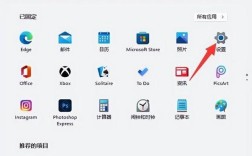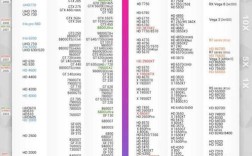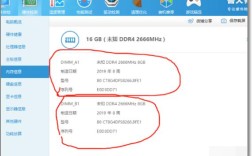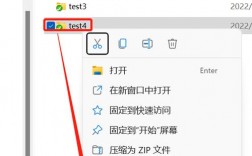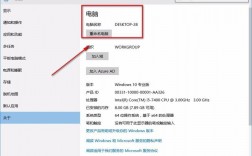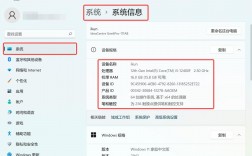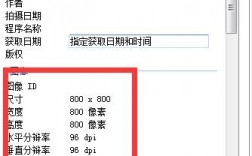要查看电脑使用的是Windows操作系统的哪个版本,可以通过以下几种方法来实现,以下是详细的步骤和说明:
1、通过系统设置查看
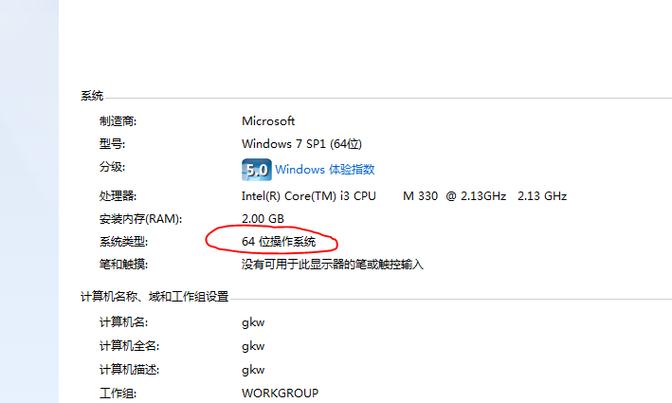
进入设置:点击桌面左下方的Windows图标,或者直接按Windows键,在打开的菜单中,点击“设置”图标。
选择系统选项:在设置界面中,点击第一个选项“系统”。
查看关于信息:在系统设置界面左侧选择栏中,点击最后一个选项“。
查看Windows版本:在“界面中,可以看到当前的Windows版本信息,包括版本号和系统类型(例如Windows 10专业版1803)。
2、通过此电脑属性查看
右击此电脑:在桌面上找到“此电脑”图标,并用鼠标右击。
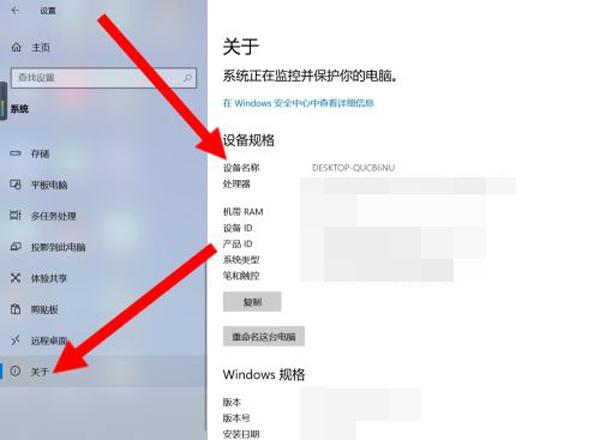
选择属性:在弹出的快捷菜单中,点击“属性”选项。
查看系统版本:在弹出的窗口中,可以看到Windows规格组中列出了当前系统的版本信息。
3、通过运行命令查看
右键单击开始菜单:在Windows系统界面,用鼠标右键单击左下角的开始菜单。
选择运行:在弹出的快捷菜单中,点击“运行”选项,打开运行对话框。
输入winver命令:在运行对话框中输入“winver”命令,然后点击确定按钮。
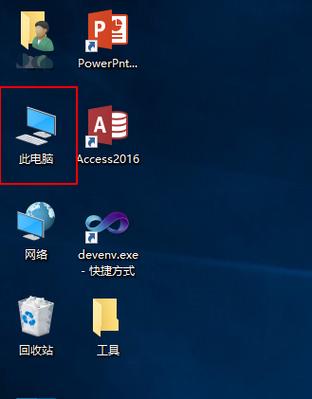
查看版本信息:执行命令后,会弹出一个窗口显示当前系统的详细版本信息。
以下是两种常见问题及其解答:
1、如何查看电脑是32位还是64位?
通过系统信息查看:在“此电脑”的属性窗口中,除了可以看到Windows版本信息外,还可以看到系统类型一栏,其中会标明是32位操作系统还是64位操作系统。
通过设置查看:在“设置” > “系统” > “页面中,也可以找到设备规格部分,其中会显示处理器的位数信息。
2、如何确认电脑是否为最新版本的Windows?
检查更新:在“设置” > “更新和安全” > “Windows更新”页面中,可以检查是否有可用的更新,确保系统是最新的。
版本对比:将当前系统的版本号与微软官方网站上公布的最新版本号进行对比,以确认是否为最新版。
通过这些方法,用户可以方便地查看自己电脑的Windows版本信息,从而更好地了解和使用自己的电脑。